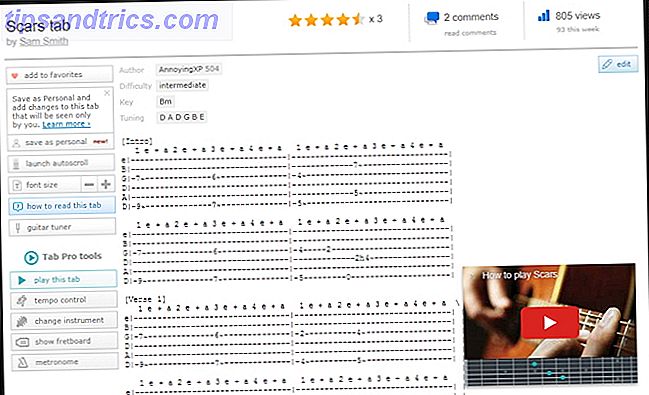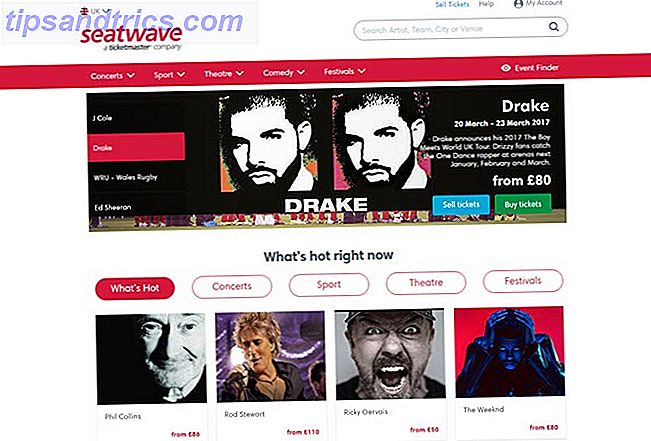Ikke føl deg overveldet av passord, eller bruk bare det samme på hvert nettsted, slik at du husker dem: designe ditt eget passordhåndteringsstrategi. MakeUseOfs Password Management Guide, fra forfatter Mohammed Al-Marhoon, skisserer tips og triks du trenger å vite for å være både sikker og sane.
Denne veiledningen er tilgjengelig for nedlasting som en gratis PDF. Last ned passordhåndboken nå . Du er velkommen til å kopiere og dele dette med venner og familie.Innholdsfortegnelse
§1. Introduksjon
§2-trusler mot dine passord
§3-Vanlige feil
§4-nyttige tips
§5-Hvordan lage et sterkt passord
§6 - Haystacking ditt passord
§7-matematikk bak passordets lengde og kompleksitet
§8-Test passordets styrke
§9-passordstyringsteknikker
§10-tofaktorautentisering
§11-HTTPS: Lagt til sikkerhet
§12-Passordstyringseksempler
§13-Hvordan beskytte passordene dine?
§14-sikkerhetsnyheter
§15 poeng å huske (anbefalinger)
§16-MakeUseOf Linker
1. Introduksjon
Vi er alle overveldet av passord. Alle har en konto for Google, Facebook, Twitter, LinkedIn, Outlook / Hotmail, Dropbox ... listen fortsetter. Dessverre bruker de fleste av oss enten ett passord eller en gruppe passord for alle våre store kontoer.
Det er farlig.
Det spiller ingen rolle om det individuelle passordet er unikt, eller hvis det er en lang blanding av tall og bokstaver; Hvis du bare bruker ett passord, spiller det ingen rolle. Når en konto er skadet, vil alle kontoene dine trolig følge. 
Den viktigste grunnen til at folk bruker passordene på nytt, er at det er vanskelig å holde oversikt over mange forskjellige pålogginger (brukernavn og passord så kort som begge er kalt pålogg), det er faktisk umulig. Det er her applikasjoner for passordbehandling blir avgjørende, spesielt i et bedriftsmiljø.
Du vil ikke bruke det samme passordet med alle dine elektroniske kontoer, men det er også umulig for deg å huske hundrevis av passord. Så hva skal du gjøre?
I denne håndboken viser jeg alle trinnene som kan bidra til å forbedre sikkerheten til kontiene dine generelt. Du vil bli utsatt for et sett med regler om hvordan du oppretter et sterkt passord [1.1] for å forhindre sikkerhetsproblemer, og du vil lese en rekke tips og ressurser som er utformet for å bidra til å styrke informasjonssikkerheten.
IKKE PANISK : Denne håndboken er ikke bare for teknologisk kyndige brukere. Alle som er opptatt av deres informasjonssikkerhet, bør kunne følge med på en enkel måte. Så hva venter du på? Les denne veiledningen og begynn å forbedre passordsikkerheten din.
1.1 Hva er passordadministrasjon?
Du vet hva et passord er: Det er et sett eller en rekke tegn som gir deg tilgang til en datamaskin eller en online konto. Og ledelsen er ganske enkelt prosessen med å håndtere eller kontrollere ting. Derfor er passordadministrasjon enkelt å forstå: det er et sett med prinsipper og best practices som hjelper en bruker til å opprette, endre, organisere og kontrollere passord for å være så sikker som mulig.
1.1.1 Passordformularer:
Du kan høre forskjellige vilkår som passord, PIN og passord. Mange bruker dem om hverandre, men de adskiller seg fra hverandre. For klarhet er passordfrase og PIN-kode to forskjellige former for passord. Et passord er en spesialisert form for passord som er relativt lang og består av en ordsekvens, for eksempel en setning eller en full setning. "ILuv2readMUO" er et eksempel på en passordfrase. PIN-kode står for personlig identifikasjonsnummer. I motsetning til passord er den relativt kort (vanligvis 4 til 6 tegn) og består av bare sifre. Et eksempel på en PIN-kode er "1234." 
Tidligere var det vanlig at et passord bare var ett ord, vanligvis minst 8 tegn langt. Folk pleide å bruke sitt mellomnavn, deres kjæledyrs navn, navnet på deres favorittfilm eller nesten alt annet som passord. Dette konseptet har blitt fullstendig endret. Når vi sier passord, så betyr vi ofte både vanlige passord og passord.
Gjennom resten av denne veiledningen vil PIN-koden være utenfor omfanget, og jeg vil hovedsakelig diskutere passordet som er tegnstrengen som vi mest bruker overalt.
1.2 ditt scenario
Hvor mange passord har du?
La oss anta at du opprettet ditt første passord når du åpnet en bankkonto: en 4-sifret PIN-kode. Kort tid etter opprettet du et nytt passord for e-posten din (de fleste e-postklienter tillater ikke å opprette passord med 4 tegn, slik at du ikke kan bruke PIN-koden på nytt). Du kom opp med noe som "12345678", en passord som "John1234", eller en kort setning fra favorittsangen din. Etter det måtte du ha et passord for kredittkort, SIM-kort, sosiale nettverk, forum ... igjen, listen fortsetter, og hver ny tjeneste kan kreve et passord.
Så hva har du tenkt til å gjøre? For de fleste bruker løsningen det samme passordet flere ganger, og bruker noe som er lett å huske som "12345678." Dette er begge (vanlige) feil. Så hva er løsningen?
1.3 Hvorfor?
Passord er nøklene for å få tilgang til datamaskinen, bankkontoen din og nesten alt du gjør online [1.3]. Med andre ord passord er det primære middel til å godkjenne en bruker (autentisering er prosessen med å verifisere hvem som helst). De gir den første forsvarslinjen mot uautorisert tilgang til dine sensitive data. Menneskelig minne fungerer som den sikreste databasen - eller passordbehandling - for å lagre alle passordene dine. 
Du kan ha et godt minne. Men med dusinvis av forskjellige nettsteder som alle krever sitt eget passord for sikkerhet, er minnet ditt opp til oppgaven? For de fleste er minnet ikke en skalerbar løsning, så hvis du vil være sikker, må du implementere et system for å lagre passordene dine på en sikker måte. Denne håndboken tar sikte på å gi deg forskjellige teknikker for å opprette sterke, lett-å-huske passord for hver enkelt av kontoene dine.
1.4 Passord Breaching / Cracking Stories
Et passordbrudd er en hendelse når noen som ikke er autorisert til å gjøre det, bryter et passord eller hacker en database der passord er lagret, og de er mer vanlige enn du kanskje tror. Twitter annonserte i februar 2013 at det var blitt overtrådt, og at dataene for 250 000 Twitter-brukere var sårbare. En rekke høyprofilerte brudd oppstod i 2012; her er noen eksempler:
Zappos.com, den kjente online-sko og klærbutikk, kunngjorde i januar 2012 at dets kundedatabase er blitt hacket og millioner av brukerens innloggingsinformasjon ble kompromittert.
Yahoo annonserte at over 450 000 e-postadresser og passord for Yahoo Voices 'brukere ble stjålet og avslørt (eller postet elektronisk) av hackere.
LinkedIn bekreftet at millioner av LinkedIn-passord har blitt kompromittert. Og her er en må-se-kobling som viser en selvforklarende infographic som fremhever de 30 mest populære passordene som er stjålet fra LinkedIn.
EHarmony, den berømte online dating tjenesten, annonserte at noen av medlemmene sine passord har blitt påvirket.
Listen over hacks vokser alltid, og bør be deg om å stille spørsmål. For eksempel: Hvis jeg bruker det samme passordet for alle nettsteder (og en av dem er lekket), vil hackere bare kunne gjenbruke passordet mitt for alle tjenestene? (Ja.)
Er det kommende hack? (Ja). Hvis ja, hvilke tjenester vil bli hacket? (Umulig å si). Når? (Igjen, umulig å si). Vil passordet mitt bli involvert i neste brudd? (Kan være). Er passordene mine sterke nok? (Sannsynligvis ikke). Skal jeg bytte dem? (Ja. Ofte.)
Disse siste hackene fungerer som en advarsel - og et kall til handling. Det er på tide å gjennomgå og evaluere alle passordene dine, og endre noe som virker svakt eller som du har brukt til mer enn ett nettsted. Følgende deler av denne håndboken vil svare på og diskutere de fleste av dine bekymringer. Gå gjennom dem og del din tilbakemelding etter å ha lest.
2. Trusler mot passordene dine
Ligner på hva som er forklart i Den enkleste sikkerheten: En guide til bedre passordpraksis, er passordsprengning prosessen med å bryte passord for å få uautorisert tilgang til et system eller en konto. Og passordbrudd, som definert tidligere, er vanligvis et resultat av passordsprengning. Passord kan bli funnet ut, ødelagt, bestemt eller fanget gjennom forskjellige teknikker som gjetting og sosialteknikk.
Gjetting: En metode for å få uautorisert tilgang til et system eller en konto ved gjentatte ganger å prøve å autentisere - ved hjelp av datamaskiner, ordbøker eller store ordlister. En brute Force er en av de vanligste formene for dette angrepet. Det er en metode for å gjette et passord ved å prøve å prøve alle mulige passordkombinasjoner. En ordbok angrep er en lignende teknikk, men en basert på å skrive inn hvert ord i ordboken for vanlige ord for å identifisere brukerens passord. Begge disse er veldig liknende, men følgende tabell forklarer de viktigste forskjellene mellom dem:
| Brute Force | Ordbok angrep |
| bruk alle mulige passord kombinasjon av tegn for å hente passordet | bruk hvert ord i en ordbok med vanlige ord for å identifisere passordet |
| stort antall passord kombinasjon | visst antall fellesnøkler |
| Tidspunktet for sprekkingen avhenger av passordstyrken (lengde og kompleksitet) | Tidspunktet for sprekkingen er avhengig av antall vanlige passord, så det er litt raskere enn et brutalt kraftangrep. |
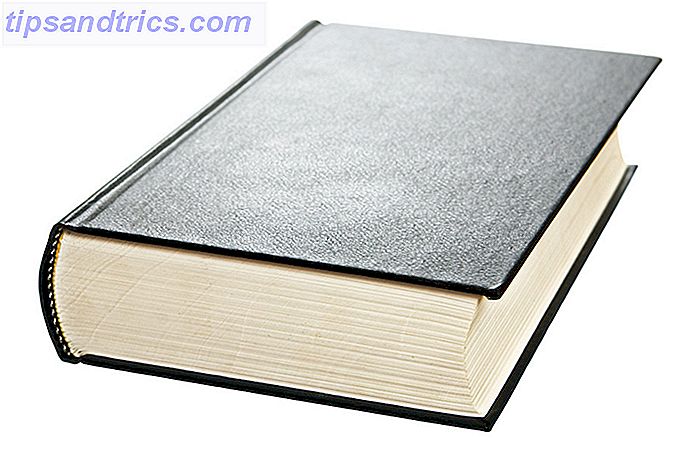
Samfunnsteknologi: kunsten å skaffe seg sensitiv informasjon eller uautorisert tilgang til et system eller en konto ved å utnytte menneskelig (bruker) psykologi. Det er også kjent som deceptionens kunst. I virkeligheten er bedrifter typiske mål for sosialteknikk, og det er mer utfordrende å administrere av IT-organisasjoner. Hvorfor? Fordi det er avhengig av at brukere er:
• Naturligvis nyttig, spesielt til noen som er hyggelige eller de allerede vet
• Ikke klar over verdien av informasjonen de besitter
• uforsiktig om å beskytte sin informasjon
For eksempel: En ansatt i et foretak kan bli lurt til å avsløre sitt brukernavn og passord til noen som utgir seg som en IT-assistent-agent. Du kan forestille deg hvorfor sosialteknikk er en svært vellykket måte for en kriminell å komme inn i en organisasjon: det er ofte lettere å lure noen enn å få uautorisert tilgang via teknisk hacking.
Phishing-forsøk er et vanlig eksempel på sosialtekniske angrep. For eksempel: En e-post eller tekstmelding som ser ut til å komme fra en kjent eller legitim organisasjon, for eksempel en bank, for å varsle deg om at du er en vinner, og de trenger noen personlige opplysninger (for eksempel telefonnummer og adresse) så de kan sende deg prisen. Sosialteknologi er avhengig av svakheter hos mennesker. Så vær så snill å huske: Ikke del passordene dine, sensitive data og konfidensielle bankdetaljer på nettsteder som er tilgjengelige via linker i e-post.
For mer grundig informasjon om trusler mot passord, vennligst les følgende ressurser:
• Guide til Enterprise Password Management (Draft)
• RISKEN FOR SOCIALE ENGINEERING OM INFORMASJONSSIKKERHET: EN OPPLØSNING AV DEN PROFESSIONALE
• Hva er samfunnsteknikk? [MakeUseOf Forklarer] Hva er samfunnsteknikk? [MakeUseOf Forklarer] Hva er samfunnsteknikk? [MakeUseOf Forklarer] Du kan installere bransjens sterkeste og dyreste brannmur. Du kan utdanne ansatte om grunnleggende sikkerhetsprosedyrer og viktigheten av å velge sterke passord. Du kan til og med låse ned serverrommet - men hvordan ... Les mer
• Slik beskytter du deg mot samfunnstekniske angrep. Slik beskytter du deg mot sosiale anfallsangrep. Slik beskytter du deg mot samfunnstekniske angrep. I forrige uke tok vi en titt på noen av de viktigste samfunnsmessige truslene som du, din bedrift eller dine ansatte burde se ut for. I et nøtteskall, sosialteknologi ligner en ... Les mer
3. Vanlige feil
Det forrige kapittelet markerte måter der vår informasjon er sårbar. Hvilke feil gjør dette sårbarheten verre? Tabellen nedenfor viser de vanligste feilene du kan gjøre:
| Feil | Eksempel | Risikovurdering |
| Bruke et felles passord. | 123456 12345 123456789 passord Jeg elsker deg de seks bokstavene på en hvilken som helst rad av et tastatur. For eksempel, de første seks bokstavene på den øverste raden på tastaturet "qwerty. | For risikabelt. Disse er de fleste kriminelle første gjetninger, så bruk dem ikke. |
| Bruk et passord som er basert på personlige data (kalles ofte et lett å gjette passord). Å bygge et passord på ditt personnummer, kallenavn, familiemedlemmer, navnene på favorittbøkene dine eller film eller fotballag er alle dårlige ideer. Ikke. | gladiator “Bobby” “Jenny” "Rufsete" Real Madraid eller RealMadraid | Altfor risikabelt: alle som kjenner deg, kan enkelt gjette denne informasjonen. |
| Bruke et kort passord | John12 Jim2345 | Jo kortere et passord, desto flere muligheter for å observere, gjette og sprekke. |
| Bruk samme passord overalt. | Bruk ett passord på hvert nettsted eller online-tjeneste. | Altfor risikabelt: det er et eneste punkt med feil. Hvis dette passordet er skadet, eller noen finner det, er resten av kontoene dine - inkludert din sensitive informasjon - i fare. |
| Skriver passordet ditt ned. | Skriver passordet ditt ned på et innleggsnote som sitter fast på skjermen, tastaturet eller hvor som helst. | Meget høy risiko, spesielt i bedriftsmiljøer. Alle som fysisk får papiret eller notatet som inneholder passordet ditt, kan logge på kontoen din. |
Google "Common Password Mistakes", og du finner hundrevis av resultater og ressurser som beskriver ulike typer feil - nesten alle faller inn i feilene nevnt i tabellen ovenfor.
Vel, hva skal vi gjøre nå for å unngå truslene mot passord? Og er det noen instruksjoner eller sikkerhetsprosedyrer å følge for å opprette et sterkt passord uten å gjøre noen av disse vanlige feilene?
4. nyttige tips
Før du diskuterer metodene for hvordan du lager et sterkt og lett å huske passord, la oss se på generelle nyttige tips som er hjørnesteinene til noen metode for å lage et sterkt passord. Det er mange referanser - på MakeUseOf og den bredere nettsiden - som dekker dette emnet. Her prøver jeg å gå over de vanligste forslagene.
VIKTIG: passordet ditt skal være minst 8 tegn langt, og det anbefales sterkt at det er 12 tegn eller mer.
Velg et passord som inneholder bokstaver (både store og små bokstaver), tall og symboler.
| Kategori | Eksempel |
| Store bokstaver | A, B, C, D |
| Små bokstaver | a, b, c, d |
| tall | 0, 1, 2, 3, 4, 5, 6, 7, 8, 9 |
| Symboler | @ # $ & *:; . ? / |
Ikke bruk navn eller ord som finnes i ordboken. 
For bedriftskontoer, bruk et eget unikt passord for hver større tjeneste og sørg for at ingen av disse passordene er de samme som de som er knyttet til personlige kontoer. For eksempel: Passordet for å få tilgang til arbeidsstasjonen din bør være forskjellig fra passordet for din personlige Google-konto.
Alltid aktivere "HTTPS" (også kalt sikker HTTP) innstillinger i alle Internett-tjenester som støtter den - dette inkluderer Twitter, Google, Facebook og mer.
Ikke bruk enkle passord sikkerhetsspørsmål. Faktisk er sikkerhetsspørsmål en av de største svakhetene i e-post sikkerhet. Alle som er nær deg - alle som kjenner deg - kan enkelt svare på følgende vanlige sikkerhetsspørsmål:
• Hva er din mors pikenavn?
• Hva heter katten din?
• Hva er din hjemby?
Disse tipsene hjelper deg, men du kan komme opp med et passord som oppfyller noen av punktene ovenfor, og er fortsatt svakt. For eksempel, som Microsoft nevnte på sin hjemmeside, Welcome2U !, Hello2U !, og Hi2U? er alle ganske svake, til tross for at de inkluderer store bokstaver, små bokstaver, tall og symboler. Hver av dem inneholder et komplett ord. På den annen side er W3l4come! 2? U et sterkere alternativ fordi det erstatter noen av bokstavene i hele ordet med tall og inneholder også spesialtegn. Dette er ikke idiotsikkert, men det er bedre enn før.
5. Hvordan lage et sterkt passord
"Behandle passordet ditt som tannbørsten. Ikke la noen andre bruke det, og få en ny hver sjette måned. " ~ Clifford Stoll
Før vi går videre, må du huske på følgende: Jo sterkere passordet ditt, jo mer beskyttet er kontoen din eller datamaskinen fra å bli kompromittert eller hacket. Du bør sørge for at du har et unikt og sterkt passord for hver av kontoene dine.
Faktisk er det mange artikler og forslag til hvordan du velger sterke og lett-å-huske passord for dine ulike nettkontoer. De fleste av disse forslagene eller metodene, hvis ikke alle av dem, er enige om regelen om å opprette passord basert på en mnemonic, for eksempel et lett husket uttrykk. Imidlertid har de noen mindre forskjeller på måten de kombinerer de nyttige tipsene som er nevnt ovenfor, ved å legge til noen lag med sikkerhet for å gjøre passordet sterkere. La oss oppsummere disse metodene, for enkel referanse.
5.1 Mozillas metodikk
Mozilla har publisert en svært nyttig artikkel, inkludert en animert video med tittelen "Opprett sikre passord for å holde identiteten din trygg". Ideene, i et nøtteskall, er:
Plukk opp et kjent uttrykk eller sitat, for eksempel, "Kan kraften være med deg" og deretter forkorte den ved å ta det første bokstaven i hvert ord, så det blir "mtfbwy"
Legg til noen spesialtegn på begge sider av ordet for å gjøre det ekstra sterkt (som #mtfbwy!)
Og deretter knytte den til nettsiden ved å legge til noen få tegn fra nettstednavnet til det opprinnelige passordet som enten et suffiks eller prefiks. Så det nye passordet for Amazon kunne bli #mtfbwy! AmZ, #mtfbwy! FbK for Facebook og så videre.
5.2 Microsofts tips
Microsoft tilbyr en masse sikkerhetsinformasjon, noe som tvinger deg til å tenke seriøst på styrken av passordene dine. Microsofts tips for å lage sterke passord ligner veldig Mozillas tips, men markerer også fire områder for å ta hensyn til; Lengde, kompleksitet, variasjon og variasjon. 
Vi har allerede utforsket de to første. For variasjon har Microsoft lagt vekt på å endre passordet regelmessig (omtrent hver tredje måned). Variety handler hovedsakelig om å unngå gjenbruk av passord, noe som gjør at alle kontoer er sårbare hvis man er i fare. En studie utført av forskere i sikkerhetsgruppen ved University of Cambridge Computer Laboratory viser at frekvensen av å sammenligne stjålet påloggingsinformasjon (hashed passord) for to forskjellige nettsteder var så høy som 50 prosent. Så aldri bruk det samme passordet to ganger - prøv å alltid ha forskjellige passord for forskjellige kontoer for nettsteder eller datamaskiner.
5.3 Googles sikre passordmetodikk
En del av Googles nylige annonseringskampanje for online sikkerhet, "God å vite", er instruksjoner for å velge et sikkert passord for hver av kontoene dine. Idéen i korthet, som Sara Adams nevnte i denne korte videoen, er å velge en setning eller linje (som du lett kan huske) fra din favoritt sang, film osv. Ta deretter det første bokstaven i hvert ord og prøv å blande det med tall og spesialtegn (symboler) og bland bokstaver for å utgjøre ditt sterke, men lett å huske passord. Jo mer uvanlig uttrykket du velger, desto bedre. "Godt å vite" er en stor rik utdanningskampanje og ressurs som hovedsakelig har til hensikt å spre bevissthet om elektronisk sikkerhet og personvern. Hold dine elektroniske kontoer sikre er en annen fantastisk video som viser hvordan du øker sikkerheten din.
5.4 Sette alt sammen
Mens du oppretter et passord, bør du følge to regler; Lengde og kompleksitet. La oss begynne med å bruke følgende setning: "Jeg liker å lese MakeUseOf blog hver dag" . La oss slå denne setningen inn i et passord.
Ta det første bokstaven fra hvert ord: IltrMUObe . Jeg vil ta brevet "d" ved å vurdere hver dag som to ord og for å forlenge passordet. Så det blir som IltrMUObed .
Øk nå styrken ved å legge til symboler og tall:
20I! Ltr.MUO_bed? 13
HERREGUD! Hva er dette vanskelige passordet? Det er umulig å huske og hvem skal legge til tall og symboler som dette? Vent litt ... Jeg har ikke lagt til noen tall, og jeg har ikke satt symbolene tilfeldig. La oss analysere dette passordet mer fullstendig:
20 I! Ltr.MUO_bed? 1. 3
For det første, 20 og 13 refererer til året 2013. For det andre legger jeg et symbol etter hvert tre steder eller tegn. Hva la du merke til? Ja, det er et mønster. Design ditt eget spesielle mønster. Du vil kanskje bruke mitt eksakte mønster som ditt grunnleggende passord for de fleste av dine elektroniske kontoer - ikke. Tenk på din egen. Men hvis du ønsker å gå med dette alternativet som et grunnleggende passord, gjør deg selv en tjeneste ved å rotere deler av passordene dine, endre bestillingen, eller i det minste ved å bruke navnet på din online konto i passordet.
20I! Ltr.MUO_bed? 13 Gmail
fb 20I! ltr.MUO_bed? 13 (for Facebook)
20I! Ltr.MUO_bed? 13 Tw (for Twitter)
2013I! Ltr.MUO_bed? Li (for LinkedIn)
Det er en strategi for utvikling av passord. La oss fortsette å legge til kompleksitet, samtidig som vi forsøker å holde ting mulig å huske.
6. Haystacking ditt passord
Denne teknikken ble utviklet av sikkerhetsguru Steve Gibson, president for Gibson Research Corporation (GRC). Passord Haystack er en metode for å gjøre passordet ditt ekstremt vanskelig å brute force ved å fylle passordet med et mønster som (//////) før eller / og etter passordet ditt. Også designet Gibson en smart interaktiv kalkulator, Brute Force Search Space Calculator, som du kan bruke til å teste potensialet til passordet ditt. Det vil vise hvor lang tid det vil ta for ulike enheter å knekke passordet ditt, mens du viser deg hvorfor passordet ditt er enten svakt eller sterkt basert på noen matematiske beregninger. Så hvordan bruker du denne teknikken?
Slik fungerer det:
• Kom opp med et passord, men prøv å gjøre det som en blanding av store og små bokstaver, tall og symboler
• Kom opp med et mønster / skjema som du kan huske, for eksempel det første bokstaven i hvert ord fra et utdrag av favorittsangen din eller et sett med symboler som (... ../////)
• Bruk dette mønsteret og gjenta med det flere ganger (padding ditt passord)
La oss få et eksempel på dette:
Passord:
I.lto! MUO2012
Ved å bruke denne tilnærmingen blir passordet et Haystacked Password:
... ..///// I.lto! MUO2012 ... ../////
Så for Facebook-kontoen din, kan passordet være:
fb ... ..///// I.lto! MUO2012 ... ../////
Ytterligere eksempler på denne teknikken:
818818818JaNe !!
JaNe9999999999 //
Du får ideen.
Det er veldig enkelt å sette inn passordet ditt i en beholder (eller en høstack). Nå, la oss teste styrken til Facebook-kontoens passord ved å bruke brute force search space kalkulatoren:
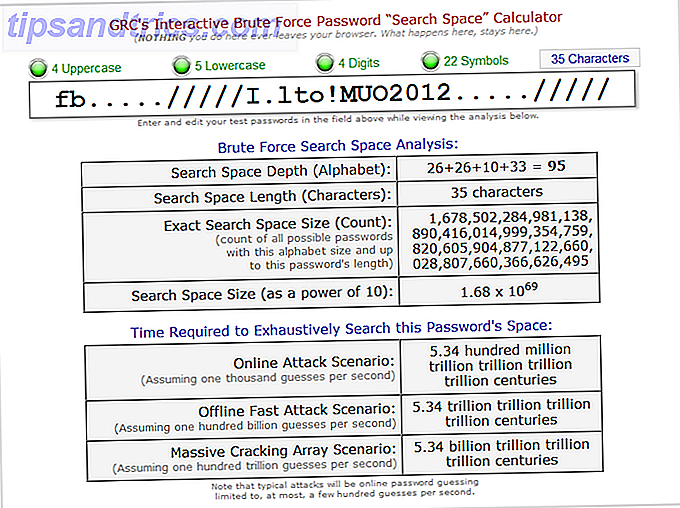
Denne teknikken løser to ovennevnte problemer, som er:
- Jo mer komplisert passordet ditt er, jo vanskeligere er det å huske for brukeren, og jo mer sannsynlig blir det skrevet ned og tapt
- Den mest frustrerende tingen til brukerne er den nødvendige regelmessige endringen av passordet av sikkerhetshensyn, spesielt i en organisasjon
7. Matematikk bak passordets lengde og kompleksitet
Det er mange artikler på nettet om lengden eller kompleksiteten er den viktigste delen av et passord. Du lurer kanskje på: hvorfor anbefales det alltid (eller til og med nødvendig) for passord for å være minst 8 tegn, og å være en kombinasjon av bokstaver, tall og symboler? Og hvorfor insisterer andre på at lengden alene er viktig? Sannheten er at du må vurdere både lengde og kompleksitet mens du oppretter et passord. Årsaken til dette er klargjort av følgende formel:
X ^ L (X til kraften til L)
hvor X er antall mulige tegn som kan være i passordet og L er lengden på passordet.
Roger A. Grimes skrev en fascinerende artikkel (passordstørrelse betyr noe) på analysen av denne formelen. Jeg vil forsøke å holde det enkelt og ikke bore deg med de rene matematiske beregningene. Tenk tilbake til den mest brukte metoden for å spre passord, brute force, hvor alle mulige kombinasjoner av tegn blir forsøkt en etter en i en uendelig rekke gjetninger til ditt passord er oppdaget. Følgende analyse viser hvordan både lengde og kompleksitet påvirker passordstyrken, ved å illustrere de mange mulige kombinasjonene i hvert antall bokstaver.
La oss fokusere på passord med 2 tegn. Hvis passordet kun består av to bokstaver, har vi følgende analyse:
• Passordlengde = 2 tegn
• Første tegn = små bokstaver (26 muligheter) + store bokstaver (26 muligheter) = 52
• Andre tegn = 52 (samme som første tegn)
• Totalt = 52 ^ 2 = 52 * 52 = 2704 kombinasjoner
La oss gjenta prosessen, men la oss anta at vi har lov til å legge til tall til passordet, men med samme lengde (kun 2 tegn):
• Passordlengde = 2 tegn
• Første tegn = små bokstaver (26 muligheter) + store bokstaver (26 muligheter) + tall (10 muligheter) = 62
• Andre tegn = 62 (samme som første tegn)
• Totalt = 62 ^ 2 = 62 * 62 = 3844 kombinasjoner
La oss gjenta de to siste prosessene, men med et passord økt fra 2 tegn til 3 tegn:
• Passordlengde = 3 tegn
• Første tegn = små bokstaver (26 muligheter) + store bokstaver (26 muligheter) = 52
• Andre tegn = 52 (samme som første tegn)
• Tredje tegn = 52 (samme som første og andre tegn)
• Totalt = 52 ^ 3 = 52 * 52 * 52 = 140608 kombinasjoner
La oss gjenta prosessen, men la oss anta at vi har lov til å legge til tall til passordet, men med samme lengde (kun 3 tegn):
• Passordlengde = 3 tegn
• Første tegn = små bokstaver (26 muligheter) + store bokstaver (26 muligheter) + tall (10 muligheter) = 62
• Andre tegn = 62 (samme som første tegn)
• Andre tegn = 62 (samme som første og andre tegn)
• Totalt = 62 ^ 3 = 62 * 62 * 62 = 238328 kombinasjoner
Hva la du merke til? Hvis du ser på antall mulige kombinasjoner i begge deler, får du svar på spørsmålene vi hevet i begynnelsen. Både kompleksitet og lengde kan gjøre et passord vanskelig å knekke, men den ultimate strategien er tydelig å kombinere dem.
For å oppsummere er tiden som kreves for å knekke et passord, avhengig av to faktorer henholdsvis basert på deres betydning:
Lengde (L): hvor lenge er passordet (Merk: hvert ekstra tegn tar eksponentielt mer tid til brute force)
Kompleksitet (X): Hvor mange tegn er tillatt i hver posisjon (store bokstaver, små bokstaver, tall og spesialtegn)
8. Test passordets styrke
Du kan se å opprette et sterkt passord som en irriterende eller vanskelig jobb for deg. Og mens du kanskje har kommet opp med et passord, er du ikke sikker på styrken. Ikke bekymre deg! Heldigvis finnes det mange nyttige web-baserte applikasjoner, kalt passordstyrkekontrollere (eller bare passordkontrollere), som kan hjelpe deg med å teste styrken av passordet ditt. Og gi deg retningslinjer for å skape en sterkere.
Hvor sikker er passordet mitt et opplagt eksempel. Det er en enkel, engangswebbasert applikasjon med et brukervennlig grensesnitt; i utgangspunktet en tekstboks. Bare skriv inn passordet ditt i tekstboksen, og det vil gi deg beskjed om passordstyrken din (ved å vise deg den tiden en hvilken som helst stasjonær PC ville ta for å sprekke den) mens du skriver inn passordet. Men hvordan gjør det det? Faktisk beregner alle disse verktøyene styrken ved hjelp av en enkel matematikkberegning eller egne vektningsalgoritmer, og kommer opp med tallet eller målingen som tilsvarer den potensielle styrken til passordet ditt. For eksempel, la oss prøve vårt Haystacked Password: fb ... ..///// I.lto! MUO2012 ... ..///// 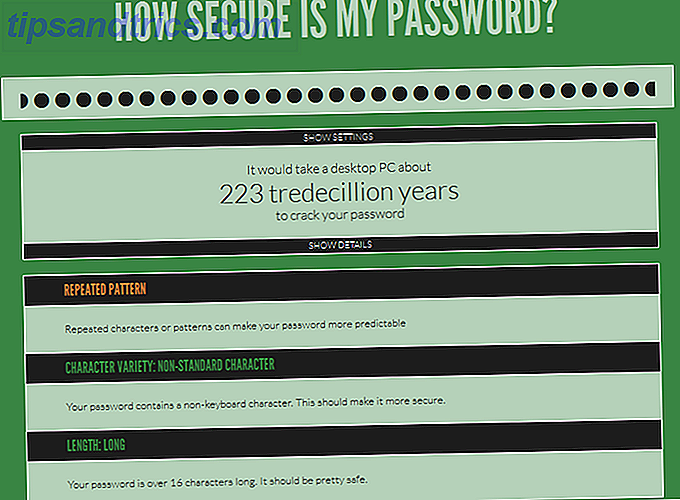
Det er et veldig nyttig verktøy for å oppdage styrken av passordet ditt, men som en forholdsregel, bør du sannsynligvis ikke bruke denne tjenesten med ditt egentlige passord. I stedet bruker den til å lære hva som fungerer og hva som ikke fungerer.
For mer informasjon om dette verktøyet og andre lignende verktøy, se følgende linker:
• Sett passordene dine gjennom sprekkprøven med disse fem passordstyrkeverktøyene Legg passordene dine gjennom sprekkprøven med disse fem passordstyrkeverktøyene Legg dine passord gjennom sprekkprøven med disse fem passordstyrkeverktøyene Alle av oss har lest en god del av " hvordan sprer jeg et passord 'spørsmål. Det er trygt å si at de fleste av dem er for dårlige formål snarere enn en nysgjerrig. Brudd på passord ... Les mer
• HowSecureIsMyPassword: Password Strength Checker
• Hvor sikker er passordet ditt?
• Passordmåler: Kontroller passord for styrke
• Styrketest: Test styrken av passordet ditt
I tillegg er Microsofts tidligere nevnte sikkerhetsservice et gratis verktøy kalt Microsofts Password Checker for å sjekke passordstyrken din. Bare gå dit, skriv inn passordet ditt, og få en øyeblikkelig styrke vurdering: Svak, Middels, Sterk eller Best, som vises i den fargede linjen under tekstboksen som vist på følgende stillbilde: 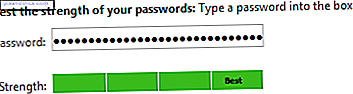
Les mer: sjekk passordets styrke ved Microsofts Password Checker
MERK: Sikkerhet er ditt første ansvar. For sikkerhets skyld vil vi sterkt anbefale deg å være forsiktig med å bruke disse verktøyene. Derfor, som en god praksis og bruk denne typen webapplikasjoner (uavhengig av å vite at nettbasert applikasjon / tjeneste bruker et klientsideskript for å sjekke passordet, uten å sende noe til serveren eller ikke) som en øvelse for du skal vite hvordan du kommer opp med et sterkt passord ved hjelp av forskjellige tegn, symboler og tall. Bare spill med det ved å bygge falske passord og teste dem.
Du må være den eneste personen som kjenner ditt egentlige passord.
9. Passordstyringsteknikker
Det kan hende du tror at å skape sterke, sikre og unike passord for hver av dine elektroniske kontoer, er umulig fordi det blir vanskelig å huske dem alle. Heldigvis finnes det mange forskjellige teknikker - inkludert verktøy og tjenester - tilgjengelig for å gjøre passordene dine både sikre og tilgjengelige fra flere datamaskiner og enheter.
9.1 Algoritmer
9.1.1 Tiered Password System
I enkle engelsk handler det om å ha forskjellige nivåer av passord for ulike typer nettsteder, hvor kompleksiteten til passordet avhenger av hva konsekvensene ville være hvis dette passordet er kompromittert / oppnådd. Du kan ha to eller tre nivåer av nettside eller sikkerhet eller passord. Et åpenbart vanlig eksempel på det ordinære passordsystemet er det tre-tierede passordsystemet eller tilnærmingen, som i hovedsak kategoriserer typer nettsider eller sikkerhet i tre nivåer:
• Lav sikkerhet: For å registrere deg for et forum, nyhetsbrev eller laste ned en prøveversjon for et bestemt program.
• Middels sikkerhet: for sosiale nettverk, webmail og chat-tjenester.
• Høy sikkerhet: for alt der din personlige økonomi er involvert, for eksempel bank- og kredittkortkontoer. Hvis disse er kompromitterte, kan det drastisk og negativt påvirke livet ditt.
Husk at denne kategoriseringen skal baseres på hvor kritisk hver type nettside er for deg. Hva går i hvilken kategori vil variere fra person til person.
Poenget er at du ikke trenger å huske hundrevis av passord for å sikre at kontoene dine ikke blir kompromittert. Bruk virkelig sterke passord bare for dine høye og middels sikkerhetskontoer.
9.1.2 Passord Tree
Dette er en manuell måte å lage et tre på et stykke papir for å kategorisere nettstedene mens du oppgir passordene under hver enkelt. Amit Agarwal, forfatteren av de mest nyttige nettstedene, gir et godt detaljert eksempel i sin blogg.
9.2 Hva er Password Manager?
De fleste er enige om at antall passord du trenger på nettet, vokser. Derfor er det viktigere enn noensinne å ha et sterkt og sikkert passord for hver konto. Dette fører til et problem: vanskeligheten med å holde sporing av alle dine forskjellige passord.
En Password Manager er programvare som lar deg lagre alle passordene dine og holde dem trygge, vanligvis ved hjelp av ett hovedpassord. Denne typen programvare lagrer en kryptert passorddatabase, som sikkert lagrer passordene dine enten på maskinen eller på nettet. 
9.3 Typer av passordledere
Det er mange gratis samt betalte tjenester, så gjør din forskning nøye før du bestemmer hvilken du vil bruke.
9.3.1 Frittstående:
De lagrer passordene dine lokalt på datamaskinen din, og det er tre forskjellige typer:
Desktop-Based
Dette er en type passordbehandling som lagrer din personlige informasjon - brukernavn og passord - på en kryptert lokal fil (eller database) på en harddisk på datamaskinen.
Bærbar
Passord blir lagret på mobile / bærbare enheter som smarttelefon eller som bærbar applikasjon på en USB-minnepinne eller ekstern harddisk.
Browser-Based
Ligner på skrivebordsbaserte og bærbare passordforvaltere, men er innebygd i en nettleser. Eksempler er verktøy for passordbehandling som tilbys av Firefox og Chrome.
9.3.2 Nettbasert
En nettbasert passordhåndteringsløsning lar deg få tilgang til passordene fra hvor som helst via en nettleser, fordi de lagrer passordene dine i skyen.
9.3.3 Tokenbasert
De krever et ekstra nivå av autentisering (ofte kalt multifaktor eller tofaktorautentisering), for eksempel som krever at brukeren låser opp passordene sine ved å sette inn en levert bærbar fysisk enhet (for eksempel et smartkort) for å få tilgang til passordene dine.
I sammendraget viser følgende tabell hovedtrekkene og svakhetene mellom disse typene:
| Frittstående stående~~POS=HEADCOMP | Nettbasert | Token-baserte | |||
| Desktop | Bærbar | Nettleser | |||
| Fordeler (Egenskaper) | Lokal sentral kryptert database MERK: Noen passordforvaltere av denne typen gir ingen beskyttelse for lagrede passord. Unngå dem. | Bærbarhet (som en kopi av den sentrale krypterte databasen vil være i USB flash-minnet) Mer tilgjengelig enn de andre frittstående appene, som flash USB vil bli båret med eieren | Enkel bruk, som det er en del av nettleseren | portabilitet tilgjengelighet | Mye sikrere Eliminer det eneste punktet for potensiell fiasko |
| ulemper | Manglende tilgjengelighet borte fra datamaskinen | Glem eller tapt flash-stasjonen, og du har mistet passordene dine. | Manglende tilgjengelighet (med mindre du bruker et synkroniseringsverktøy) Ikke sikker, selv med et hovedpassord | Du har ikke kontroll over hvor dataene er lagret. Påvirket av sikkerheten til serveren eller systemet de bor på eller sikkerheten til selskapet selv. | Dyrere Mindre bærbar |
| Som Mike Weber skrev i sin artikkel "Passordstyring: Hvor mange trenger du å huske?", Er frittstående og nettbaserte passordforvaltere programvarebaserte løsninger som påvirkes av sikkerheten til systemet de bor på. | |||||
Som du kan se, viser tabellen over mange ting du må ta hensyn til:
• Det er et omvendt forhold mellom brukervennlighet og sikkerhet (brukervennlighet vs sikkerhet)
• Du bør ikke stole helt på noen form for passordbehandling
• Ditt enkelt masterpassord må være unikt og komplekst
• Vær forsiktig når du bruker passordgeneratorfunksjonen som er inkludert i enkelte passordbehandlere. Hvis passordbehandleren bruker en svak tilfeldig talgenerator, kan passordene lett gjettes.
Så hvilken er den beste? Eller hva skal vi gjøre? Bær med oss og fortsett å lese for å finne ut, men det er for tiden å ta i betraktning at du må bruke forskjellige sikkerhetsforanstaltninger, og du bør bytte måter å håndtere passord på.
Verktøy for administrasjon av passord er virkelig gode løsninger for å redusere sannsynligheten for at passord vil bli kompromittert, men ikke stole på en enkelt kilde. Hvorfor? Fordi en hvilken som helst datamaskin eller et system er sårbart for angrep. Å stole på et verktøy for administrasjon av passord skaper et enkelt punkt med potensiell feil.
9.4 Eksempler på passordledere
9.4.1 KeePass
KeePass er en populær åpen kildekode-plattform, skrivebordsbasert passordbehandling. Den er tilgjengelig for Windows, Linux og Mac OS X, samt mobile operativsystemer som iOS og Android. Den lagrer alle passordene dine i en enkelt database (eller en enkelt fil) som er beskyttet og låst med en hovednøkkel. KeePass-databasen er hovedsakelig en enkelt fil som enkelt kan overføres til (eller lagres på) hvilken som helst datamaskin. Gå til nedlastingssiden for å få din kopi.
Slik setter du opp i Windows:
Etter å ha åpnet KeePass, opprett en database ved å klikke på "Ny database" -knappen 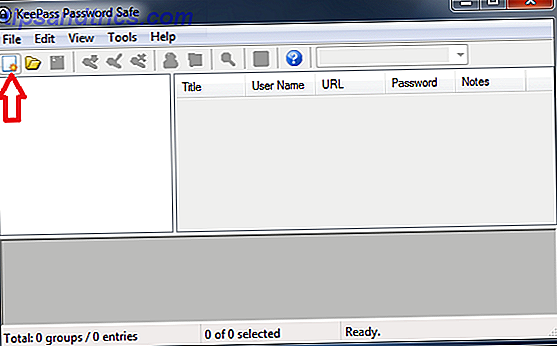
Et nytt vindu vises som ber deg om et hovedpassord og / eller en nøkkelfil disk, som vist. [9.4.3] 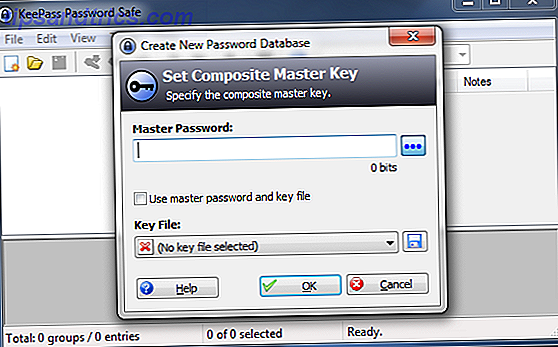
Skriv inn passordet ditt i hovedpassordboksen og klikk på "OK"
Mens du skriver inn passordet ditt, vil det fortelle deg hvor mange krypteringsbiter det vil gi, og det er også en kode for passordstyrke under passordoppføringen for å fortelle deg hvor sikkert passordet ditt er. Rask påminnelse: Bruk et enkelt, unikt og sterkt hovedpassord for å låse og låse opp passorddatabasen din. Deretter må du lagre passorddatabasen. 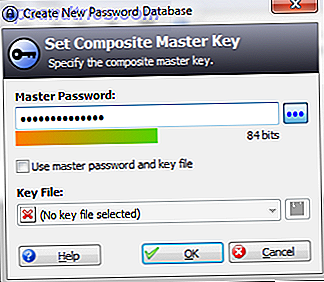
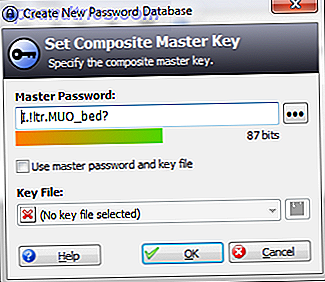
Deretter skriver du det igjen i vinduet Gjenta hovedpassord og klikker på "OK". 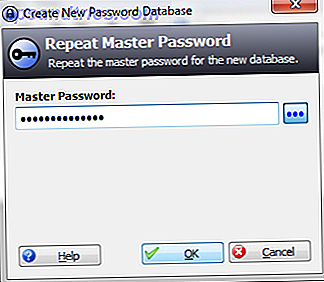
Etter at du har opprettet passorddatabasen, må du konfigurere databasen og lagre den. Så klikk på "File" -knappen, og gå til "Lagre som". 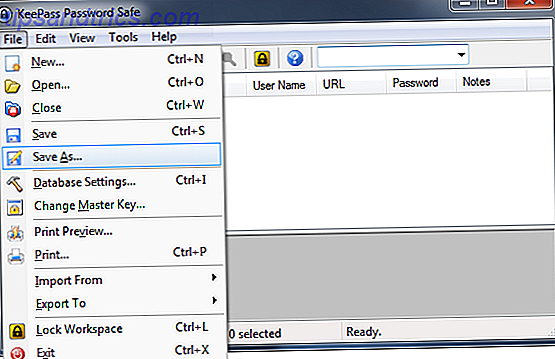
Skriv inn et navn for den nye passorddatabasefilen i vinduet "Lagre som" og klikk "OK". 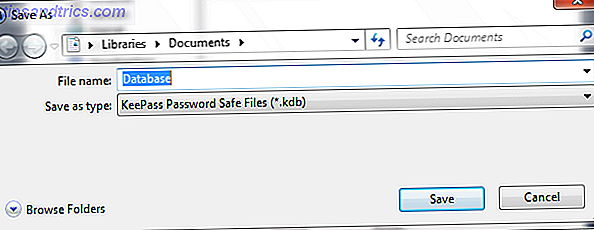
Det er nå på tide å legge til en oppføring i passorddatabasen din. For å gjøre det, klikk på "Legg til oppføring" -knappen (det nøkkelformede ikonet). 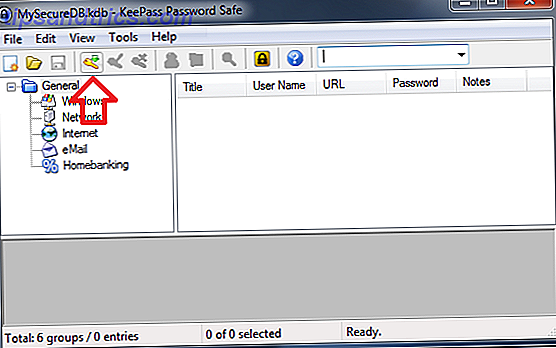
Vinduet "Add Entry" vil bli åpnet. Vinduet har en rekke felt og verktøy som: 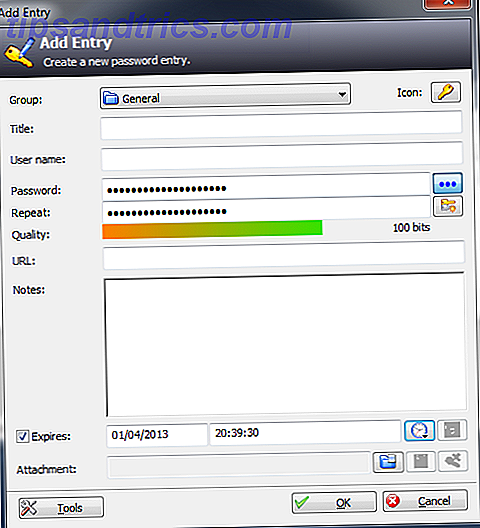
• Gruppe: Klarlagte mapper hvor du kan organisere og sortere passordene dine. For eksempel ville Internett-gruppen være et godt sted å lagre passordet for Facebook-kontoen din eller andre nettsider.
• Tittel: Et navn som du kan bruke til å beskrive den bestemte passordoppføringen, for eksempel Facebook-passord og så videre.
• Brukernavn: Navnet knyttet til passordoppføringen, for eksempel makeuseof @ makeuseof. com
• Passord: Dette er en av KeePass flotte funksjoner; genererer et sikkert kryptert passord. Denne funksjonen genererer automatisk et tilfeldig sikkert kryptert passord når vinduet 'Add Entry' åpnes / aktiveres.
For å se passordet ditt, klikk på Vis passord-knappen (knappen med tre prikker) på høyre side av passordet.
For å generere et tilfeldig sikkert kryptert passord, enten for en ny konto eller for å endre et eksisterende passord, klikker du på knappen på høyre side av gjenta oppføring og rett under visningspassordknappen.
• Gjenta: Skriv inn passordet en gang til for å bekrefte det.
• Kvalitet: Viser hvor sikker passordet ditt er, med en kvalitetsmåler av typen type eller passord.
• URL: lenken (eller nettadressen) til nettstedet som er knyttet til passordoppføringen som mail.yahoo.com.
• Merk: Generell informasjon om kontoen eller nettstedet som kan være nyttig i situasjoner der du søker etter en bestemt oppføring eller hvor du har spesifikke innstillinger for kontoen din.
• Utløper: Dette er utløpsdatoen som du kan bruke når du vil ha en passordoppføring i en begrenset periode. Du kan også legge til en påminnelse for deg selv for å endre passordet på det angitte tidspunktet. Og du vil se et rødt kryss-symbol ved siden av passordets navn når det er utløpt.
• Vedlegg: Dette er et filvedlegg til passordoppføringen. En annen flott funksjon om KeePass er å ha en intern seer for tekstfiler, bilder og dokumenter. Så du trenger ikke å eksportere vedlagte fil for å vise den.
Klikk "OK" når du har skrevet inn informasjonen din for å lagre endringene dine. Skjermbildet 'Add Entry' vil bli stengt, og du vil bli tatt til hovedvinduet der passordet ditt vil bli vist under 'e-postgruppe'. 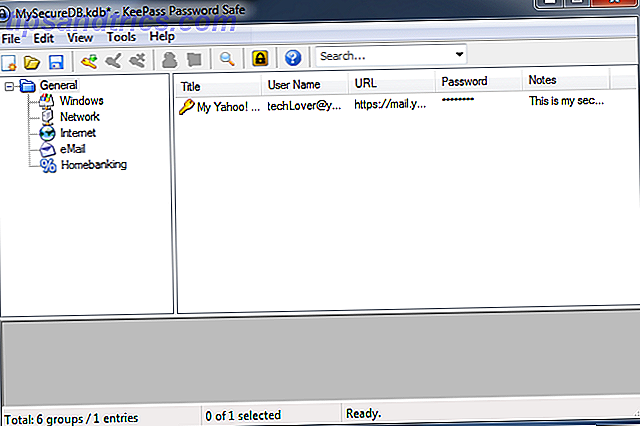
Deretter, hvis du vil bruke noen av oppføringene, bare høyreklikk på den og velg "Kopier brukernavn" eller "Kopier passord" og lim inn det på nettsiden.
Ulempe: Hvis du glemmer hovedpassordet, er alle dine andre passord i databasen tapt for alltid, og det er ingen måte å gjenopprette dem på. Ikke glem det passordet!
KeePass er et lokalt program, men du kan gjøre det skybasert ved å synkronisere databasefilen med Dropbox, eller en annen tjeneste som den. Sjekk Justin Potts artikkel, Oppnå kryptert kryssplattform Passordsynkronisering med KeePass & Dropbox Oppnå kryptert kryssplattform Passordsynkronisering med KeePass & Dropbox Oppnå kryptert kryssplattform Passordsynkronisering med KeePass & Dropbox Les mer.
Flere nyttige lenker om dette verktøyet:
• KeePassX - Sikker passordbehandling for Linux og OS X KeePassX - Sikker passordbehandling for Linux og OS X KeePassX - Sikker passordbehandling for Linux og OS X Les mer
• Bruk Keepass for å sikre dine online kontoer ved hjelp av Keepass for å sikre dine online kontoer ved hjelp av Keepass for å sikre dine online kontoer Les mer
9.4.2 Mozilla Firefox Password Manager
Mozilla Firefox Password Manager er en passordbehandling innbygd i nettleseren. Dette kan lagre innloggingsinformasjon (brukernavn og passord) som du bruker mens du surfer på nettet, slik at du ikke trenger å legge dem inn igjen ved neste besøk på et nettsted eller en tjeneste. Du kan legge merke til når du oppgir innloggingsinformasjonen din for første gang på Facebook eller et annet nettsted. et vindu vises øverst på nettsiden. 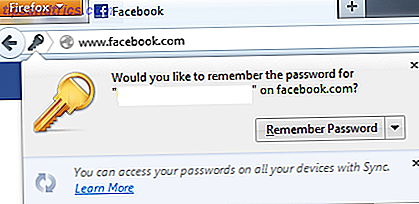
Dette vinduet inneholder et spørsmål og dropdown-menyen. Spørsmålet sier, "Vil du at Firefox skal huske dette passordet?" Og rullegardinmenyen har tre alternativer; 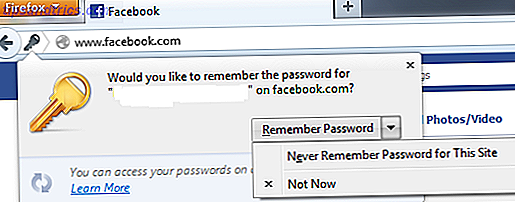
"Husk passord": Hvis du velger det, vil Firefox lagre innloggingsinformasjonen, og det vil automatisk legge dem inn for deg neste gang du besøker nettstedet.
"Aldri for dette nettstedet": Firefox lagrer ikke innloggingsinformasjonen, og vil aldri spørre deg igjen, med mindre du fjerner unntakene i passordbehandleren.
"Ikke nå": nettleseren vil hoppe over lagre brukernavn og passord denne gangen, men vil spørre igjen neste gang.
Vær oppmerksom på at når du klikker utenfor forespørselen Husk passord, forsvinner den. For å få det tilbake, klikker du bare på tastikonet på venstre side av adresse- eller plasseringslinjen.
Hovedpassordet er en av de fantastiske funksjonene som den sikre nettleseren Firefox har. Det er en funksjon for å beskytte lagrede passord og andre private data. Det anbefales at du bruker hovedpassordfunksjonen hvis din PC brukes av andre for å forhindre at de ser listen over lagrede passord. Hovedpassordet er ikke valgt som standard. Du kan imidlertid sette det enkelt ved å gjøre følgende:
Klikk på 'Firefox' -knappen øverst til venstre. 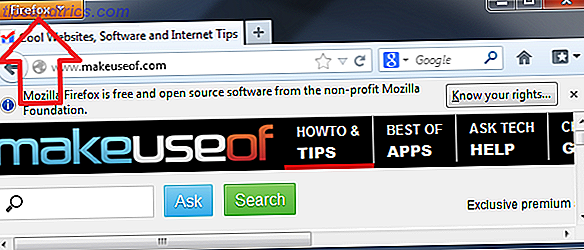
Gå til "Alternativer" -menyen og velg "Alternativer".
Der finner du 8 forskjellige innstillingspaneler: Generelt, Faner, Innhold, Programmer, Personvern, Sikkerhet, Synkronisering og Avansert. 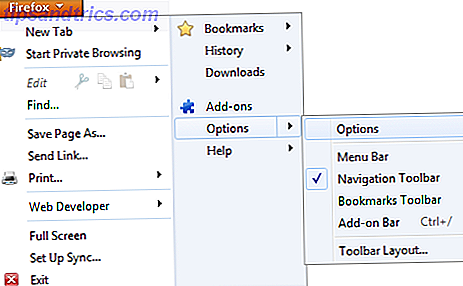
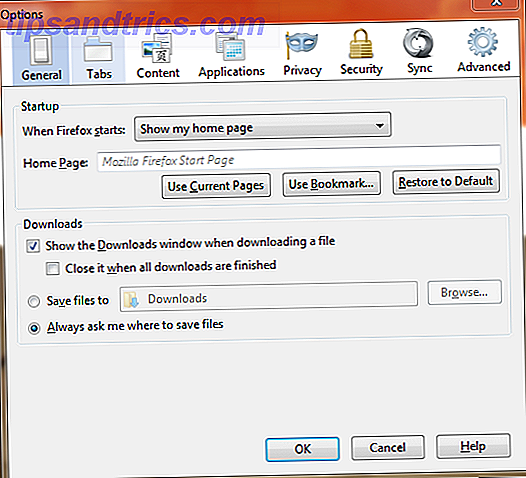
Velg kategorien "Sikkerhet". 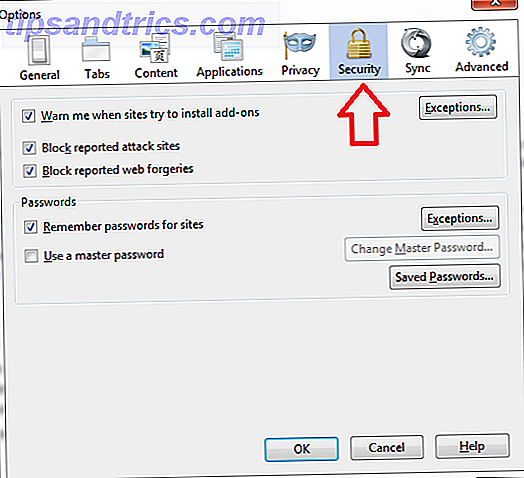
Merk av i boksen ved siden av "Bruk et hovedpassord."
Et nytt vindu vises som ber deg om et hovedpassord som vist. 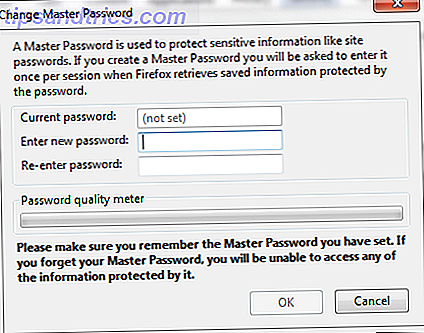
Skriv inn passordet ditt i boksen "Oppgi ny passord". 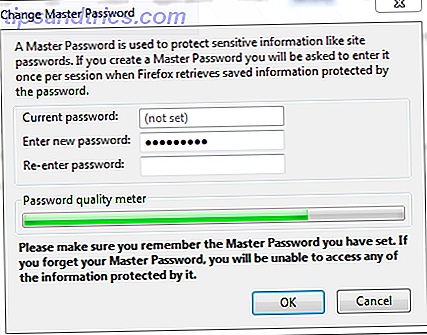
Deretter skriver du det igjen i boksen "Skriv inn passord" og klikk på "OK" 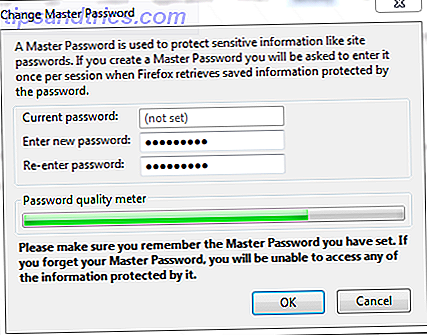
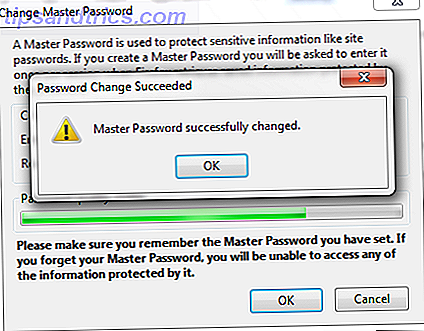
En ting å vite - som fremhevet på den offisielle Mozilla-nettsiden - for hver Firefox-økt må du bare skrive inn dette hovedpassordet første gang du spør Firefox om å huske et nytt passord eller fjerne passord, og hver gang du vil se listen over dine lagrede passord.
10. To-faktor-godkjenning
Noen ganger er et passord ikke nok. Tofaktorautentisering går videre, og krever både noe du vet (ditt passord) og noe du har (telefonen din) for å logge inn. 
Enkelt sagt: Det er en godkjenningsmetode som bygger på to uavhengige opplysninger for å verifisere hvem som helst. Hvorfor bruke dette? Fordi passord ikke er nok til å beskytte viktige pålogginger mer. Tofaktorautentisering er sterkere fordi det reduserer sjansene for at kontoen din blir stjålet eller kompromittert av noen andre. Googles verktøy "Google Authenticator" er et godt eksempel på å bruke denne autentiseringsmetoden.
Hvis du ikke har aktivert tofaktorautentisering for Google, anbefaler jeg sterkt at du gjør det. Google Authenticator er en tjeneste som gir deg tofaktorautentisering (også kjent som "2-trinns bekreftelse"). Den er tilgjengelig som en app for iPhone, Android, Windows Phone og BlackBerry mobiltelefoner. Denne enkle appen ble utviklet med vilje til å gi Gmail-brukere et ekstra sikkerhetslag til sine kontoer ved å gi en sekundær sekssifret kode i tillegg til brukernavnet og passordet for å logge inn på Google-apper. Dette betyr at brukeren, foruten å kjenne brukernavnet og passordet, må ha et engangspassord (OTP) sendt til en telefon eller generert av appen for å logge på en konto. Du kan motta autentiseringskoder gjennom følgende tre alternativer:
• Smartphone som Android eller iPhone ved hjelp av Google Authenticator-applikasjon.
• SMS-tekstmelding.
• Trykt liste; for når telefonen ikke fungerer.
Alle som bruker Gmail (eller Google Apps), Facebook eller andre tjenester som tilbyr 2FA Hvilke tjenester tilbyr tofaktorautentisering? Hvilke tjenester tilbyr tofaktorautentisering? Ikke lenge siden, fortalte Tina deg alt om tofaktorautentisering, hvordan det fungerer, og hvorfor du bør bruke den. I et nøtteskall er tofaktorautentisering (2FA) eller to-trinns verifisering som det noen ganger kalles, en ekstra ... Les mer bør begynne å bruke denne funksjonen så snart som mulig. Her er en god artikkel av Tina Sieber. Hva er tofaktorautentisering, og hvorfor du bør bruke det? Hva er tofaktorautentisering, og hvorfor du bør bruke den. Tofaktorautentisering (2FA) er en sikkerhetsmetode som krever to forskjellige måter å bevise identiteten din. Det brukes vanligvis i hverdagen. For eksempel å betale med et kredittkort krever ikke bare kortet, ... Les mer som dekker alt relatert til denne sikkerhetsmetoden.
11. HTTPS: Lagt til sikkerhet
Som Matt Smith skrev i sin artikkel Slik bekjemper du WiFi-sikkerhetsrisiko når du kobler til et offentlig nettverk Slik bekjemper du WiFi-sikkerhetsrisiko når du kobler til et offentlig nettverk Slik bekjemper du WiFi-sikkerhetsrisiko når du kobler til et offentlig nettverk Så mange folk nå vet, til et offentlig, usikret trådløst nettverk kan ha alvorlige farer. Det er kjent at dette kan gi en åpning for all slags datatyveri, spesielt passord og private ... Les mer:
"Som mange mennesker nå vet, kan det koble til et offentlig, usikret trådløst nettverk ha alvorlige farer. Det er kjent at dette kan gi en åpning for all slags datatyveri, spesielt passord og privat informasjon. "
Et offentlig Wi-Fi-nettverk er åpent, og trådløse nettverk fungerer på samme måte som radioverk. Dette betyr at informasjonen vil bli sendt over airwaves (som radiosendinger) i alle retninger, og alle innenfor rekkevidde kan lese alt det enkelt - med mindre det er kryptert. Det er derfor HTTPS er avgjørende hvis du bruker et usikret nettverk. Når du bruker HTTPS, krypteres dine personlige opplysninger - for eksempel brukernavn og passord - over nettverket. Dette betyr at selv om nettverket er offentlig eller åpent, er loggene dine på noen av kontoene dine ikke synlige for personer som ønsker å fange innloggingsdetaljer ved hjelp av noen tredjepartsverktøy (eller sniffing-verktøy).
Så hva er HTTPS? Som forklart på Wikipedia står HTTPS for Hypertext Transfer Protocol Secure Turning - du kan fortelle at et nettsted bruker det når du ser "https" i adresselinjen der "http" vanligvis er. Det er for tiden et standard påloggingsalternativ for webtjenester, inkludert Gmail, Facebook og mer.
Hvis du vil surfe på nettet trygt, anbefaler jeg på det sterkeste at du bruker Mozilla Firefox som standard nettleser og bruker HTTPS når den er tilgjengelig. Jeg anbefaler også deg å bruke en Firefox-utvidelse kalt HTTPS Everywhere, som slår på HTTPS når det er mulig. Hvis du vil ha mer informasjon om hvorfor du bør bruke Firefox som standard nettleser eller hvordan du bruker HTTPS overalt i utvidelsen, kan du se følgende linker:
• Håndtering av Firefox: Den uoffisielle håndboken
• Krypter din nettlesing med HTTPS overalt [Firefox]
12. Passordstyringseksempler
Kort sagt, ikke sett alle eggene dine i en kurv. Realistisk sett betyr at alle eggene (passordene dine) i en kurv (som en kryptert database ved hjelp av passordbehandling) betyr at du har mange problemer når du er skadet. I stedet, prøv å bruke alle kodeordstyringsteknikker nevnt i denne håndboken, hvis du kan. Her er en metode jeg har brukt tidligere.
Tiered Passwords: Jeg kategoriserte først passordene mine basert på hvor kritisk en bestemt konto er:
• Lav sikkerhet: fora eller nyhetsbrev - steder der jeg ikke bruker sensitiv personlig informasjon eller data.
• Middels sikkerhet : Facebook, Google+ og e-post.
• Høy sikkerhet: for alt der min personlige økonomi er involvert, for eksempel bank- og kredittkortkontoer.
Nå, basert på dette tiered passwords-systemet, brukte jeg forskjellige passordmønstre, passordbehandlere som er oppsummert i følgende tabell:
| Lav | Medium | Høy | |
| Passordgenerering | I begynnelsen brukte jeg det samme passordet for de fleste, og da brukte jeg tilfeldige passord. | Jeg brukte ett grunnleggende passord og endret de siste eller første to bokstavene med noe som refererer til nettstedet. | Brukt forskjellige sterke, komplekse unike passord for hver konto. Det er sterkt anbefalt å ikke bruke ett grunnleggende passord her |
| Manuell passordbehandling (stykke papir) | Ja | Nei | Nei (Vi anbefaler på det sterkeste at du ikke bruker det) |
| Passordhåndteringsverktøy | Ja. Browserbasert passordbehandling (Firefox passordbehandling) | Ja. KeePass passordhåndteringsverktøy. | Nei. Jeg bruker min hjerne til å huske at et passord knyttet til hvilken som helst konto har noen av mine personlige finansinformasjon. |
| Ekstra sikkerhetslag | Nei. | Nei. Jeg begynte nettopp å bruke 2FA med Gmail, og jeg skal bruke den med mine Facebook- og Dropbox-kontoer. | Ja. Jeg har brukt 2FA fordi min bank krever at alle sine kunder skal. |
| Hyppig passordskifte | Nei. | Nei. | Ja. MERK: Det anbefales å evaluere styrken på passordene dine og endre dem basert på denne anmeldelsen. |
Merk: Du kan bruke denne tabellen som en mal for å starte ditt eget passordbehandlingstrinn eller -system. Men ikke stole på det for mye. Prøv å komme opp med systemet som passer til det som er kritisk for deg, og med hensyn til de nyeste sikkerhetsstandardene.
Nøkkelfunksjonen fra dette er selvsagt at du aldri bør gjenbruke et passord mellom nettsteder.
13. Hvordan beskytte passordene dine?

Klart er passord den defensive frontlinjen som beskytter kontoene dine. Her er noen tips som skal hjelpe deg med å beskytte passordene dine - enten du er på jobb, hjemme eller i en kaffebar:
Du bør aldri registrere eller skrive passordet ditt ned på et post-it-notat.
Del aldri passordet ditt med noen, selv dine kolleger.
Du må være veldig forsiktig når du bruker passordene dine på offentlige PCer som skoler, universiteter og biblioteker ... osv. Hvorfor? Fordi det er en sjanse for at disse maskinene er smittet med keyloggers (eller tastetrykklogging) eller passordstjeleende trojanske hester.
Ikke bruk noen passordsparende funksjoner, for eksempel Google Chrome Auto Fill-funksjon eller Microsofts Auto Complete-funksjon, spesielt på offentlige PCer.
Ikke fyll ut noen form på Internett med dine personlige opplysninger, med mindre du vet at du kan stole på det. I dag er Internett fullt av falske nettsteder, så du må være oppmerksom på phishing-forsøk.
Bruk en pålitelig og sikker nettleser som Mozilla Firefox. Firefox oppdaterer hundrevis av sikkerhetsoppdateringer og gir betydelige forbedringer bare for å beskytte deg mot skadelig programvare, phishing-forsøk, andre sikkerhetstrusler, og for å holde deg trygg når du surfer på nettet.
Hold øye med PwnedList-databasen for å sjekke om brukernavnet eller e-postadressen din står på listen over lekkede kontodata på Internett.
Fortsett å sjekke og se på de siste nyhetene og vurderingene av passordbehandling programvare og passord cracking verktøy. Basert på dette, vil du kunne bestemme når du må endre passordene dine.
14. Sikkerhetsnyheter
Som nevnt i siste tips ovenfor, bør du holde deg oppdatert med de siste sikkerhetsnyhetene; Sikkerhetsbrudd skjer hele tiden. Hvis du gjør et raskt Google-søk etter de siste sikkerhetsnyheter, vil du bli overrasket over antall ressurser som er fokusert på sikkerhet. Jeg snakker ikke om dem alle, men jeg vil fremheve de viktigste ressursene som er rettet mot generelle publikum:
14.1 sikkerhet nå
Sikkerhetsforsker Steve Gibson har en interessant podcast kalt Security Now. Jeg har lyttet til denne podcasten i noen uker nå, og jeg kan fortelle deg at denne podcasten selv ikke er superteknisk, og den er ikke rettet mot sikkerhetsguruer / programmerere. I hver episode forklarer og svarer Gibson spørsmål fra lyttere om alt fra online autentisering, Wi-Fi-sikkerhet, kryptering til spionprogrammer, skadelig programvare, virus og så mange andre ting. Overraskende, du kan lytte til denne podcasten på iPhone eller iPad.
Forresten, ikke bekymre deg for at du har gått glipp av noen episoder fordi hver podcast er arkivert med både lyd med høy lyd og lav båndbredde, og et fullt utskrift. Bare gå til Security Now-nettsiden for å begynne å få mer informasjon om sikkerhet.
14.2 PwnedList
Dette verktøyet hjelper brukerne å finne ut om deres e-postadresse har blitt hacket. Hvis du går til nettsiden for tjenesten, vil du se oppdatert statistikk over antall lekkede legitimasjonsbeskrivelser, passord og e-postadresser. 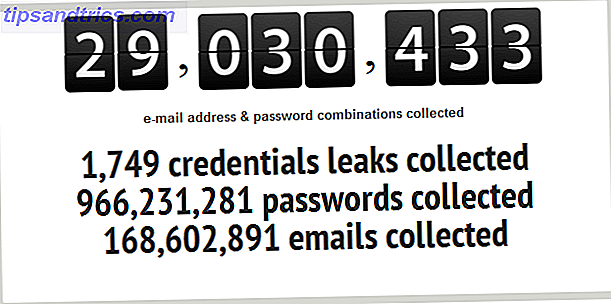
PwnedList overvåker (eller krypterer) nettet for å finne stjålet data lagt ut av hackere på de offentlige nettstedene, og indekserer deretter alle innloggingsinformasjonen den finner. Dessuten lanserte den nylig en ny tjeneste som varsler deg når legitimasjonene dine har blitt offentliggjort av hackere. Dette overvåkingsverktøyet er tilgjengelig som en gratis tjeneste for den enkelte. Så hva venter du på? Gå til registreringssiden og begynn å få varsler og oppdateringer om legitimasjonene dine.
15. poeng å huske (anbefalinger)
La oss gå over hovedideer og poeng, bare for å se gjennom.
Bruk ALTID en blanding av store og små bokstaver sammen med tall og spesialtegn.
Har et annet sterkt passord for hvert nettsted, konto, datamaskin etc., og IKKE har noen personlige opplysninger som navn eller fødselsdetaljer i passordet ditt.
IKKE dele noen av dine passord eller dine sensitive data med noen - selv dine kollegaer eller helpdesk-agenten i din bedrift. I tillegg bruker passordene dine nøye, spesielt i offentlige PCer. Ikke vær offer for skuldersurfing.
Som vi nevnte i delen Passordstyringsteknikker, er det et utmerket skritt for å bruke passordbehandlingprogrammer som LastPass og 1Password for å hjelpe deg med å generere, lagre og huske unike passord. Men for mer robust sikkerhet bør du ikke stole utelukkende på dem. Grant Brunner skrev en fascinerende artikkel på ExtremeTech om Staying safe online: Å bruke en passordbehandling er bare ikke nok. I det skrev han, "å bruke en passord manager for alle dine kontoer er en veldig fornuftig idé, men ikke lulled inn i en falsk følelse av sikkerhet Du er ikke immun fra cracking eller nedetid." Bredt sett, passord ledere slik som LastPass er som hvilken som helst programvare: sårbar for sikkerhetsbrudd. For eksempel opplevde LastPass en sikkerhetsbrudd i 2011, men brukere med sterke hovedpassord ble ikke påvirket.
Og vår siste anbefaling som vi sterkt oppfordrer til, er at du begynner å evaluere passordene dine, bygge ditt lagdelt passordsystem, vekslere måtene dine for å opprette passord og lagre dem ved hjelp av passordbehandlere eller passordtreet, være oppdatert med de siste sikkerhetsnyhetene, og endre regelmessig passordene dine.
For flere detaljer:
• Veiledningen for passordsikkerhet (og hvorfor du bør bry deg)
• Hvordan mestre kunsten med passord 
16. MakeUseOf Linker
Jeg anbefaler personlig at du går gjennom følgende nyttige, hvordan artikler om MakeUseOf for å få mer informasjon om passordets sikkerhet og beskyttelse.
• Hvordan lage et godt passord som du ikke vil glemme. Hvordan lage et sterkt passord som du ikke vil glemme. Hvordan lage et sterkt passord som du ikke vil glemme. Vet du hvordan du oppretter og husker et godt passord? Her er noen tips og triks for å opprettholde sterke, separate passord for alle dine elektroniske kontoer. Les mer
• Slik oppretter du sterke passord som du kan huske enkelt Slik lager du sterke passord som du kan huske enkelt Slik lager du sterke passord som du kan huske enkelt Les mer
Vi har også et voksende lager av nyttige og nyttige sikkerhetstips som bør ses for å bli oppdatert i dette helt viktige området.
De av dere som er ny på området Informasjonssikkerhet og ønsker å høre mye mer om sikkerhet, bør nok lese "HackerProof: Din guide til PC-sikkerhet", som gir deg oversikt over informasjon som er viktig for sikkerheten til PCen din. .
Konklusjon
I dagens informasjonsalder er passord et viktig aspekt av sikkerheten din. De er defensiv frontlinje og den mest brukte autentiseringsmetoden som gir beskyttelse for brukerkontoene til datamaskinen eller på nettkontoer. På grunn av de nye teknikkene som ble brukt av passordskrapere og raskere maskinvare, ble det imidlertid betraktet som et sterkt passord for et år siden, et åpent vindu til datamaskinen eller online-kontoen din. Dette betyr ikke at du skal være redd, men det betyr at du bør holde deg oppdatert med de siste sikkerhetsnyheter når det er mulig. Du er ikke immun mot sprekker eller nedetid. For å være virkelig trygg, må du beholde en kryptert kopi av passorddatabasen din lokalt, bruk multifaktorautentisering når det er mulig, gjennomgå de siste sikkerhetsnyheter, evaluer passordene dine og endre dem ofte.
Det er det! Jeg håper du har fått en god følelse av sikkerhetsbevissthet og lært nye teknikker ved å lese dette. Å sette opp et sterkt passordstyringssystem krever tid, praksis og tålmodighet, men det er verdt å gjøre hvis du er bekymret for sikkerheten din. Det gjør livet ditt sikrere enn før. Nyt!
"Behandle passordet ditt som
Din toothbrush "